M4A 파일을 더 작은 크기로 압축하는 방법에 대한 궁극적인 프로그램
컴퓨터 장치가 보유한 제한된 저장 공간으로 인해 공간 부족을 피할 수 없습니다. 그 때문에 우리는 가장 사랑하는 오디오 파일을 삭제하는 것 외에는 아무 것도 할 수 없습니다. 하지만 그건 예전에! 더 작은 크기로 압축할 수 있다면 왜 삭제합니까? 파일을 소중히 여기고 파일 중 하나를 잃을 여유가 없는 사람이라면 이 게시물이 도움이 될 것입니다. 우리가 당신을 가르 칠 것이기 때문에이 게시물을 계속 읽으십시오 M4A 오디오 파일을 압축하는 방법.

- 1 부분. M4A 파일에 대해 알아야 할 사항
- 2부. M4A 파일 압축을 위한 최고의 도구
- 3 부분. 온라인으로 M4A 파일을 압축하는 두 가지 방법
- 4부. M4A 파일 압축에 대한 FAQ
1 부분. M4A 파일에 대해 알아야 할 사항
다른 파일 형식에 대해 의식이 없는 사람이라면 M4A 형식이 무엇인지, 다른 파일 형식과 어떻게 다른지 모를 것입니다. 그러나 M4A에 대해 더 알고 싶으시다면 여기 몇 가지 정보를 공유해 드리겠습니다. M4A는 손실 압축 방식인 고급 오디오 코딩(AAC)을 사용하여 압축된 오디오 파일의 파일 확장자입니다. M4A는 처음에 오디오 전용으로 설계되지 않았지만 MPEG 1 또는 2 파일 형식의 레벨 III이었던 MP3의 후속 제품으로 계획되었습니다. M4A는 MPEG 4 오디오의 약자입니다.
또 다른 점은 M4A 파일 확장자가 오디오 전용 MPEG 4 컨테이너 파일에 자주 사용된다는 것입니다. M4A 파일은 암호화되지 않습니다. M4P 파일 확장자는 종종 보호된 파일에 사용됩니다. MP3 파일과 비교할 때 AAC 또는 M4A 파일은 더 높은 품질과 더 적은 파일 크기를 갖습니다. 여러 형식 수정으로 인해 M4A 파일은 동일한 비트 전송률로 인코딩될 때 MP3 파일보다 더 나은 소리를 냅니다.
2부. M4A 파일 압축을 위한 최고의 도구
그만큼 Vidmore 비디오 컨버터 M4A 파일을 압축하는 데 도움이 되는 프로그램의 첫 번째이자 가장 인기 있는 옵션입니다. 이 훌륭한 도구는 Windows와 Mac 모두와 호환됩니다. 결과적으로 모든 장치에서 작동합니다. 소비자 및 초보자 친화적인 인터페이스로 인해 전문가의 능력 없이도 M4A 파일을 쉽게 압축할 수 있습니다. 파일의 설정을 변경할 수 있으므로 압축할 때 파일의 품질이 손상될까 걱정할 필요가 없습니다. 또한 변환 프로세스가 간단합니다. 다음은 이 소프트웨어의 작동 방식을 이해하는 데 도움이 되는 단계별 절차입니다.
1단계: M4A 파일 압축기 다운로드
시작하려면 소프트웨어를 다운로드해야 합니다. 아래 링크를 사용하여 프로그램을 다운로드할 수 있습니다. 그런 다음 소프트웨어가 설치되면 열어서 사용하십시오.
2단계: 압축하려는 M4A 파일 업로드
클릭 파일 추가 또는 을 더한 아이콘을 클릭하면 앱이 실행되고 나면 앱에 파일을 추가할 수 있습니다. 그런 다음 압축하려는 장치의 저장소에서 파일을 선택합니다.
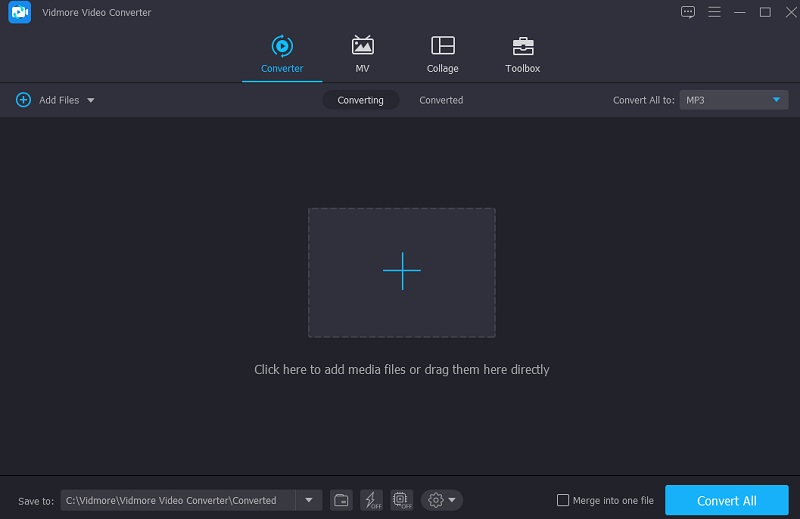
3단계: M4A 파일 압축 시작
M4A 파일을 업로드했으면 오디오 오른쪽의 드롭다운 메뉴에서 섹션을 클릭합니다. 프로젝트의 파일 형식을 선택해야 합니다. 그런 다음 사용 가능한 품질 선택 항목에서 낮거나 중간 품질의 비트 전송률을 선택합니다.
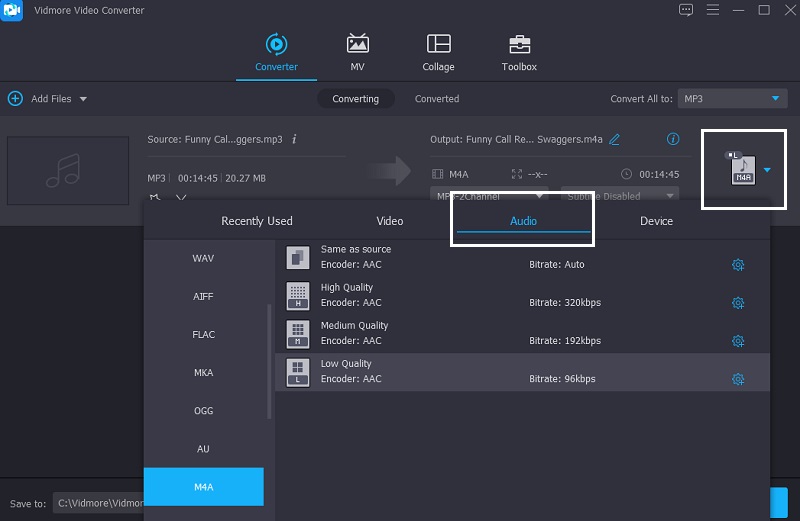
4단계: M4A 파일 변환
오디오 파일의 비트 전송률을 선택한 후 모두 변환 탭하여 압축합니다. 몇 초만 기다리면 나머지는 모두 케이크 조각입니다! 공간을 절약하기 위해 파일이 압축되었습니다.
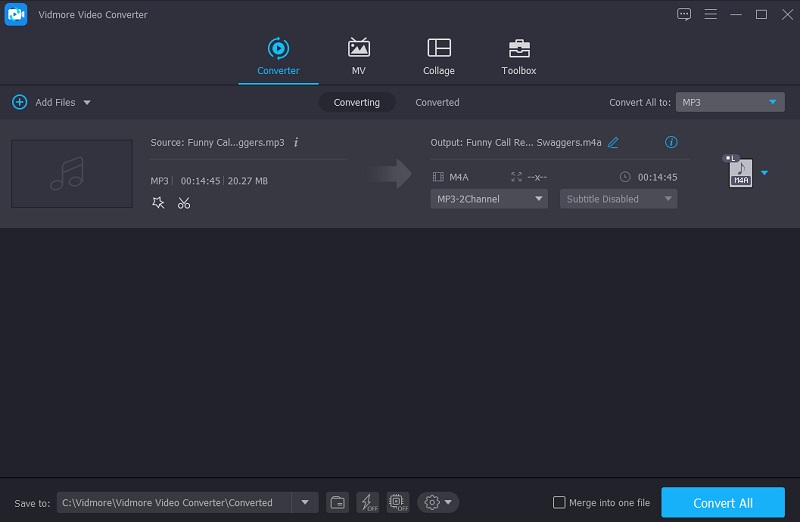
3 부분. 온라인으로 M4A 파일을 압축하는 두 가지 방법
이동 중이고 온라인 솔루션에 의존하는 경우. 여기에 온라인으로 사용할 수 있는 대체 M4A 파일 압축기가 나열되어 있습니다.
1. 오디오 변환기
가장 인기 있고 안전한 웹 기반 M4A 압축기 중 하나는 오디오 변환기입니다. 무료로 이 웹 서비스를 사용하여 모든 파일 형식을 변환하거나 압축할 수 있습니다. 오디오 및 비디오 경험의 다양한 측면을 사용자 정의하기 위해 플랫폼에서 다양한 선택 및 고급 설정을 사용할 수 있습니다. 그러나 초보자라면 이것이 너무 복잡하다고 생각할 수 있습니다. 그러나 전반적으로 필요한 파일 압축을 달성하는 데 도움이 됩니다.
1 단계: 클릭 파일 열기 링크를 열면 화면에 옵션이 표시됩니다. Google 드라이브 또는 폴더를 사용하여 사이트 인터페이스에 바로 파일을 업로드할 수 있습니다. 그런 다음 파일이 업로드될 때까지 기다립니다.
2 단계: 다음으로 선택 고급 설정 오디오 파일의 비트 전송률과 샘플 주파수를 수정합니다. 또한 이 도구를 사용하여 트랙 정보를 변경할 수 있습니다.
3 단계 : 프로세스를 완료하려면 다음을 선택하십시오. 변하게 하다 옵션을 선택하면 오디오 파일이 적절하게 압축 및 변환됩니다.
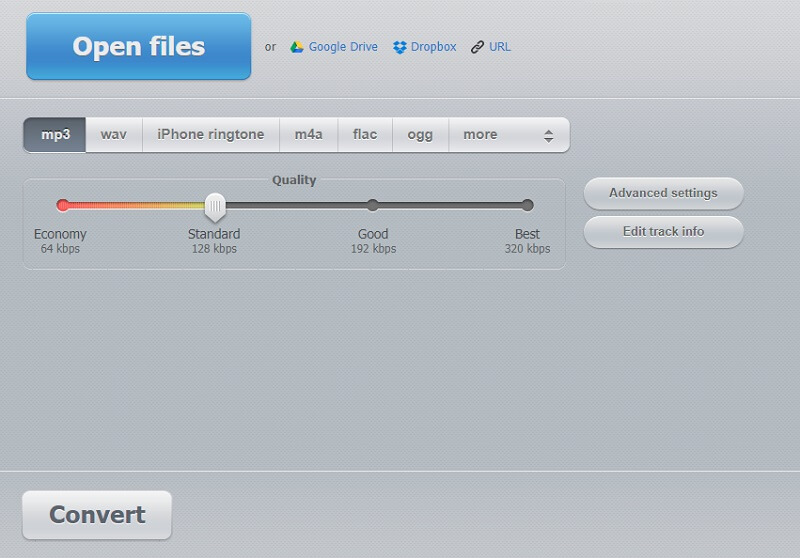
2. A변환
다음으로 유용한 브라우저 기반 M4A 파일 압축기 목록은 AConvert입니다. 주요 기능은 파일 형식을 변경하는 것입니다. 그러나 그 동안 파일 크기를 줄이고 싶다면 압축 설정을 조정할 수 있습니다. 안전하고 간단한 방법입니다. 이 온라인 플랫폼을 통해 사용자는 파일의 원래 품질을 유지하면서 M4A 파일을 다양한 형식으로 변환할 수 있습니다. AConvert가 어떻게 작동하는지 알고 싶다면 아래 과정을 보세요.
1 단계: 브라우저에서 해당 링크를 방문하면 웹사이트의 홈페이지가 열립니다. 클릭 파일을 선택 웹 사이트 인터페이스에 파일을 추가하는 옵션입니다.
2 단계: 메인 인터페이스에 M4A 파일을 성공적으로 추가한 후, 메인 인터페이스에서 M4A 파일을 선택합니다. 대상 형식. 그런 다음 M4A 파일에 적합한 비트 전송률을 설정합니다.
3 단계 : 변경한 후 다음을 클릭합니다. 지금 변환 파일을 변환하고 컴파일합니다. 진행되는 과정을 지켜보고 동일한 파일을 더 작은 버전으로 다운로드할 수 있습니다.
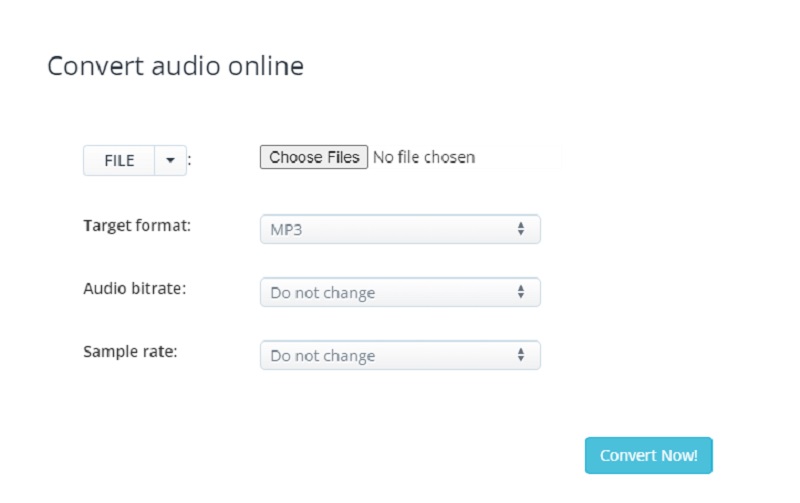
4부. M4A 파일 압축에 대한 FAQ
M4A 파일이 왜 그렇게 큽니까?
이러한 파일은 일반적으로 128kbps, 192kbps 또는 256kbps 스테레오 파일입니다. 비트 전송률은 파일 크기와 품질에 직접적인 영향을 미칩니다. 비트 전송률에 따라 음질과 파일 크기가 커집니다.
이미 압축했는데도 Android에서 M4A 파일을 재생할 수 없는 이유는 무엇입니까?
안드로이드 스마트폰을 가지고 있다면 기본 뮤직 플레이어는 M4A 파일을 재생할 수 없다는 것을 알아야 합니다. 따라서 타사 음악 플레이어 프로그램을 설치해야 합니다.
Mac에서 M4A 파일을 압축하는 방법은 무엇입니까?
가져오기 옵션에서 더 낮은 비트 전송률(예: 128)을 선택합니다. AAC 버전을 생성하려는 노래를 강조 표시한 다음 고급 명령을 사용하고 AAC 버전 생성을 클릭합니다. 새 버전을 생성하고 컬렉션에 추가합니다.
결론
M4A 파일이 널리 사용된다는 것을 이미 알고 있지만 PC 및 일부 비 Apple 장치는 M4A 파일만 지원합니다. 그들이 당신의 저장 공간을 소비하고 있다는 것은 놀라운 일이 아닙니다. 오디오 압축기가 유용할 때입니다. 이제 수월하게 M4A 파일 압축 이 페이지에 따라 온라인 및 오프라인.


